Q&A-Daten aus netfiles Deal Room herunterladen: Jetzt noch komfortabler dank weiterer Optionen
Seit kurzem haben wir bei netfiles Deal Room ein paar weitere Optionen zum Downloaden beziehungsweise Exportieren von Fragen und Antworten aus dem Datenraum eingeführt.
Download als Excel- und PDF-Datei
Zusätzlich zum Download im Excel-Format lassen sich die Fragen und Antworten nun auch als PDF-Dateien herunterladen. Der Vorteil: Die Darstellung im PDF-Dokument ist deutlich übersichtlicher – nicht zuletzt, weil jede Frage mit den dazugehörigen Antworten auf einer beziehungsweise mehreren Seiten steht und die nächste Frage dann auf einer neuen Seite erscheint.
Alle oder nur ausgewählte Fragen herunterladen? Sie haben die Wahl.
Welche Fragen Sie downloaden möchten, in welchem Format und ob mit oder ohne Anhängen zu den Antworten, bleibt ganz Ihnen überlassen. Sie finden die folgenden drei Optionen in der rechten Navigationsleiste des Q&A-Bereichs Ihres Datenraums:
Ausgewählte Fragen herunterladen
Möchten Sie nur bestimmte Fragen downloaden, so wählen Sie diese aus, indem Sie jeweils ein Häkchen setzen. Wenn Sie dann in der rechten Navigationsleiste auf „Ausgewählte herunterladen“ klicken, können Sie wählen, ob sie eine Excel- oder PDF-Datei erhalten möchten. Gegebenenfalls vorhandene Anhänge zu den Antworten werden nicht heruntergeladen.
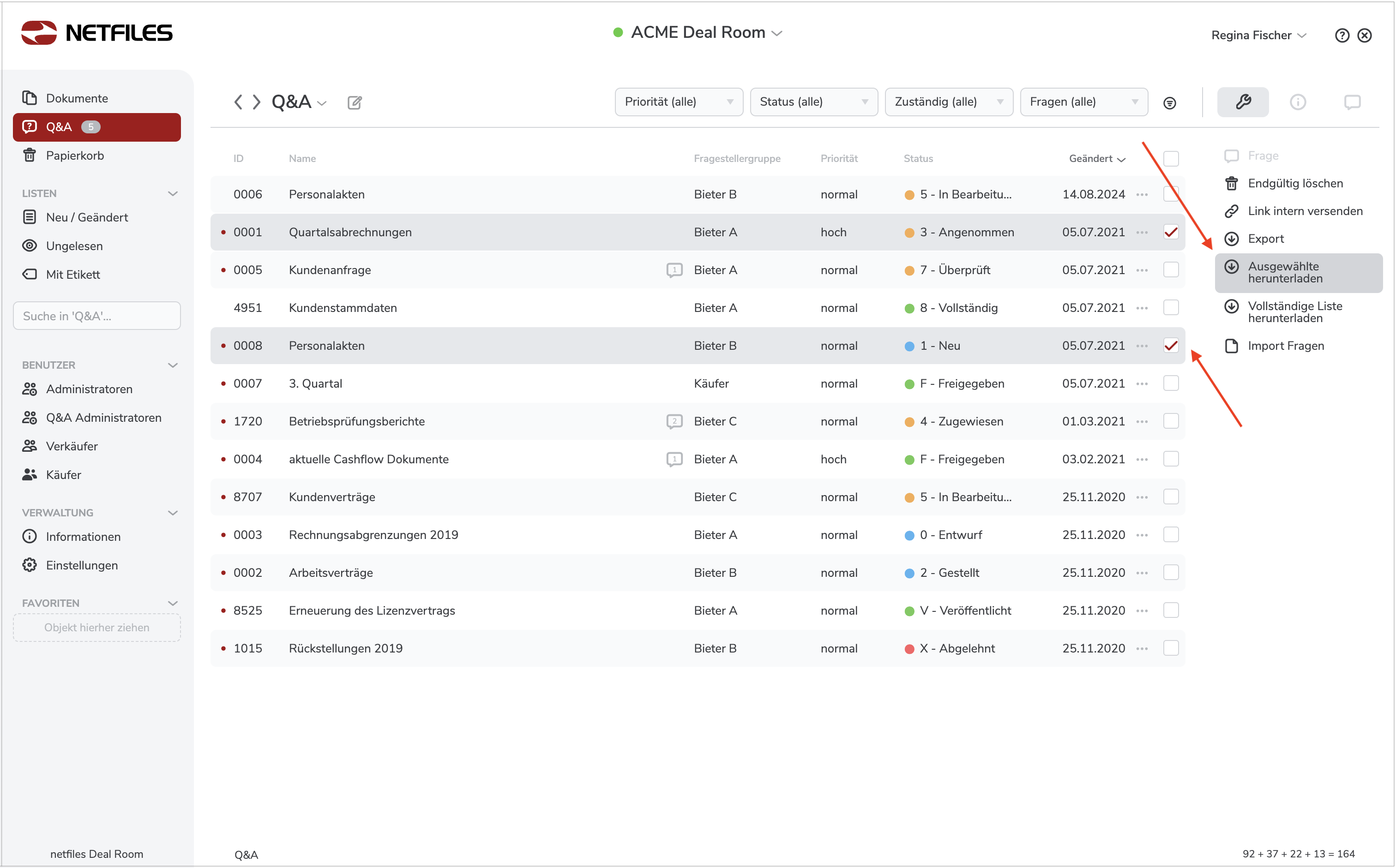
Vollständige Liste herunterladen
Möchten Sie alle angezeigten Fragen downloaden, so klicken Sie in der rechten Navigationsleiste auf „Vollständige Liste herunterladen“. Nun können Sie ebenfalls wählen, ob sie die Fragen und Antworten als Excel- oder PDF-Datei erhalten möchten. Auch bei dieser Option werden eventuell vorhandene Anhänge zu den Antworten nicht heruntergeladen.
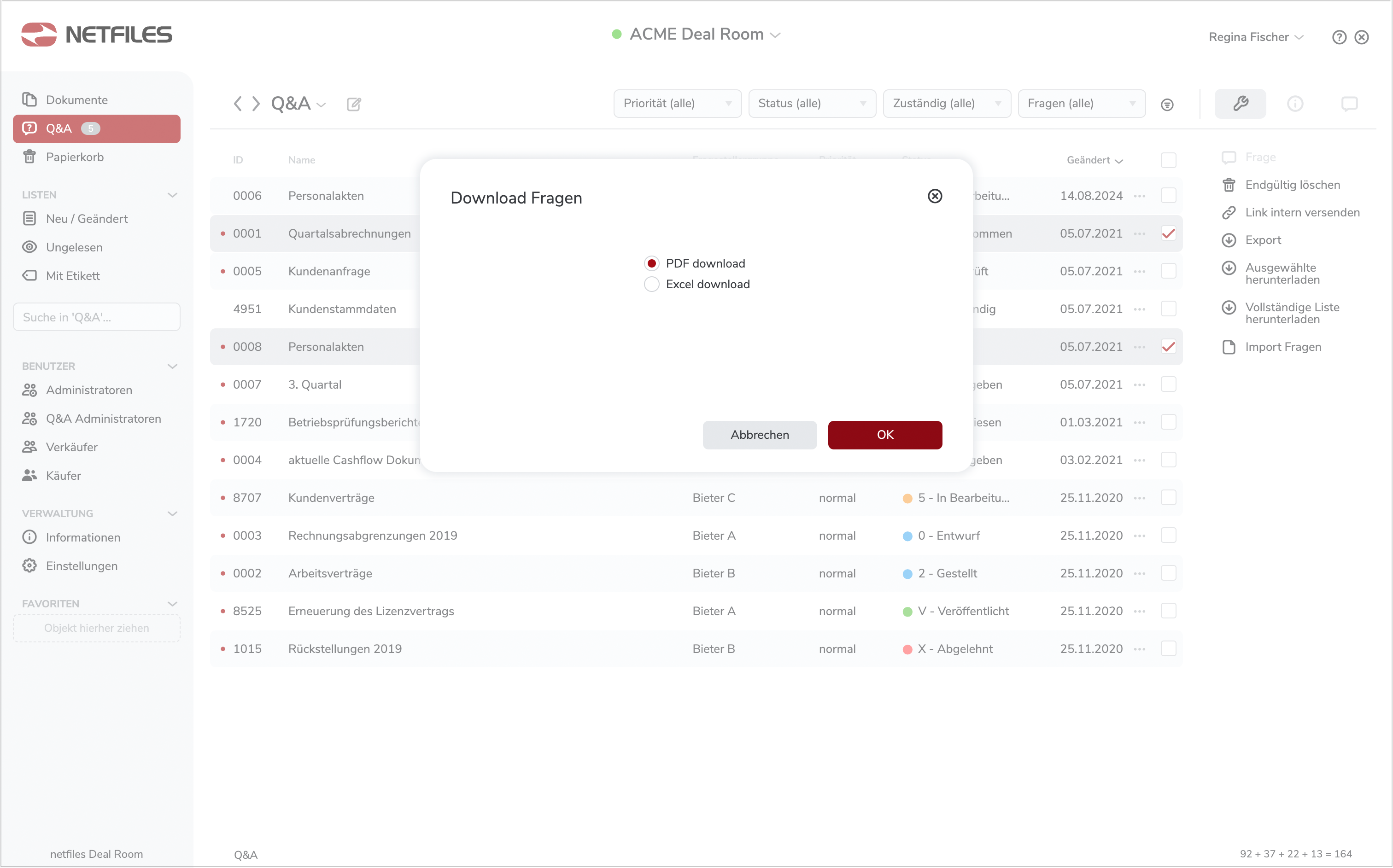
Export
Möchten Sie vorhandene Anhänge zu den Antworten mit herunterladen, so sollten Sie sich für die Option „Export“ entscheiden. Sie erhalten dann automatisch alle Fragen im Excel- und PDF-Format. Wenn Sie nur bestimmte Fragen exportieren möchten, markieren Sie diese jeweils mit einem Häkchen.
Achtung, Filter!
Bitte beachten Sie, dass die genannten Funktionen eventuell gesetzte Filter berücksichtigen. Wenn Sie sämtliche Fragen herunterladen möchten, müssen die Filter „Priorität“, „Status“, „Zuständig“ und „Fragen“ auf „alle“ gesetzt sein. Diese Filter finden Sie oberhalb der Liste mit Fragen.
Sollten Sie Fragen zu diesen Optionen haben, hilft Ihnen unser Support-Team selbstverständlich gerne weiter.